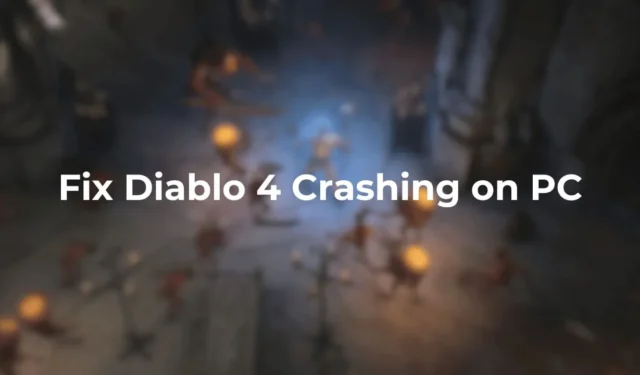
Diablo 4 — исключительная экшен-RPG, разработанная Blizzard Entertainment. Если вы новичок в ролевых играх и не знакомы с предыдущими играми серии, Diablo 4 — идеальная отправная точка.
В этой части представлены новые персонажи и сюжетные линии. Хотя есть отсылки к предыдущим событиям, вы можете сразу погрузиться в игру и понять повествование без каких-либо предварительных знаний.
Игра доступна на ПК через Battle.net, официальный игровой лаунчер Blizzard. Однако многие игроки сталкиваются с проблемами после установки Diablo 4 на свои ПК с Windows.
Diablo 4 вылетает с BSOD
Некоторые игроки сообщают, что игра вылетает при запуске на устройствах Windows, вызывая печально известный «синий экран смерти» (BSOD).
Хотя проблема сбоев в Diablo 4 в основном актуальна для пользователей видеокарт AMD, некоторые пользователи NVIDIA также столкнулись с ней.
Итак, что именно вызывает сбои и BSOD в Diablo 4? Возможные причины включают неправильные настройки графики, перегрев процессора, повреждение системных файлов, неисправный графический процессор, поврежденные файлы игры и многое другое.
Как исправить сбои в Diablo 4 на ПК?
Поскольку конкретная причина сбоя Diablo 4 с BSOD на ПК неясна, вам следует следовать общим шагам по устранению неполадок, чтобы потенциально решить проблему. Вот наиболее эффективные решения, которые вы можете попробовать.
1. Проверьте наличие обновлений Diablo 4
По словам нескольких пользователей Reddit, обновление, выпущенное несколько недель назад, вызвало проблемы с BSOD при запуске игры.
Впоследствии разработчики выпустили еще одно обновление для решения этих проблем. Поэтому, прежде чем углубляться в расширенное устранение неполадок, желательно обновить Diablo 4 до последней версии.

Для этого откройте лаунчер игры, перейдите к Diablo 4 и найдите кнопку «Играть» в левом нижнем углу. Затем нажмите на шестеренку «Настройки» рядом с ней и выберите « Проверить наличие обновлений» .
2. Убедитесь, что ваш ПК соответствует минимальным системным требованиям
Diablo 4 — требовательная игра, для бесперебойной работы которой требуется мощное оборудование.
Если ваш ПК не соответствует минимальным требованиям, рассмотрите возможность обновления оборудования. Вот минимальные системные требования для игры:
- Операционная система: Windows 10/11.
- Процессор: Intel Core i5-2500K / AMD FX-8350
- Видеокарта: Nvidia GeForce GTX 660 / AMD Radeon R9 280
- Оперативная память: 8 ГБ
- Место для хранения: SSD с 90 ГБ свободного места
- DirectX: DirectX 12
Это минимальные требования, превышение которых поможет обеспечить более плавный игровой процесс.
3. Обновите драйверы графического процессора
Эффективный способ обновления драйверов GPU — через Центр обновления Windows. Обновления драйверов обычно загружаются и устанавливаются автоматически во время обновления системы. Вот как обновить драйверы GPU:
- Нажмите кнопку «Пуск» в Windows и выберите «Параметры» .
- В настройках перейдите в Центр обновления Windows .
- С правой стороны нажмите кнопку Проверить наличие обновлений .
- Обязательно загрузите и установите все необязательные обновления.
После завершения обновлений перезагрузите компьютер и запустите Diablo 4.
4. Переустановите графические драйверы.
Переустановка графических драйверов оказалась полезной для многих пользователей Reddit при решении проблем сбоев Diablo 4, связанных с драйверами.
Вы можете удалить графический драйвер через Панель управления или Диспетчер устройств, а затем вручную установить последнюю версию.
Посетите веб-сайт производителя вашего графического процессора, чтобы загрузить последнюю версию драйвера для вашей видеокарты. После загрузки установите его вручную на свой ПК.
5. Отключить разгон
Разгон может повысить производительность в играх, но также может привести к повышению температуры и сбоям системы.
Если ваша система не соответствует минимальным требованиям, но вы разогнали ее для игры в Diablo 4, рассмотрите возможность отключения всех настроек разгона.
Чтобы отключить разгон, вам нужно будет получить доступ к настройкам BIOS или GPU и настроить такие значения, как Clock Speed, CPU Ratio или Multiplier. Названия и расположение этих опций могут различаться в зависимости от версии BIOS и производителя, поэтому вам, возможно, захочется поискать онлайн-руководства или учебные пособия.
6. Восстановите файлы игры Diablo 4
Сбои также могут указывать на поврежденные файлы установки игры. Вы можете легко это проверить, восстановив файлы игры через настройки игры. Вот как это сделать:

- Откройте программу запуска Battle.net и выберите Diablo 4.
- Нажмите на значок шестеренки рядом с кнопкой «Воспроизвести».
- В меню выберите «Сканировать и восстановить» .
- Далее нажмите « Начать сканирование» и дождитесь завершения процесса.
После завершения процесса запустите игру и проверьте, будет ли она по-прежнему вылетать или выдавать BSOD.
7. Отключите автоматическую настройку в GeForce Overlay
Функция автоматической настройки в GeForce Overlay может вызывать различные проблемы, потенциально мешая вам играть в Diablo 4. Попробуйте отключить ее, чтобы посмотреть, решит ли это проблему.

- Откройте GeForce Overlay и перейдите в раздел «Производительность».
- В области «Наложение производительности» найдите параметр «Включить автоматическую настройку» .
- Отключите переключатель рядом с ним.
8. Отключите набор профилей XMP в вашей оперативной памяти.
Как и при разгоне и понижении напряжения, важно восстановить значения по умолчанию для профиля оперативной памяти.
Если ваша оперативная память поддерживает профиль XMP, отключите его, войдя в BIOS, перейдя в настройки памяти, найдя профиль XMP и отключив его.
Как исправить BSOD Diablo 4 на драйверах AMD
Игроки, использующие чипсеты и графику AMD, сообщают о более частых проблемах BSOD в Diablo 4 по сравнению с пользователями NVIDIA. Многие геймеры опубликовали свои опасения в сообществе AMD.
Эта проблема возникает из-за конфликта между последними обновлениями Diablo 4 и драйверами AMD. Поэтому рекомендуется удалить драйверы AMD и загрузить свежие с официального сайта.
Многие пользователи AMD также добились успеха, удалив пакет текстур высокого разрешения, отключив все настройки Radeon и снизив качество текстур в игре.
Среди этих шагов наиболее эффективным оказалось удаление пакета High Texture Resolution, установленного вместе с игрой.
В этой статье описываются различные решения для исправления сбоев и проблем BSOD в Diablo 4 после недавних обновлений. Если у вас есть дополнительные вопросы или вам нужна помощь, не стесняйтесь оставлять комментарии. Если эта информация была полезной, поделитесь ею с друзьями.




Добавить комментарий